Sådan bruger du nyheds app i Q-Play
Introduktion
Nyheds Appen i Q-Play giver dig mulighed for at vise relevante og opdaterede nyheder på din skærm, så du altid kan informere dit publikum om de seneste begivenheder. Denne guide vil lede dig igennem de nødvendige trin for at konfigurere og publicere nyhedsindholdet, så du kan få nyhederne til at køre smidigt på din skærm.
1. Start med at åbne Q-Play på din enhed og find “Nyheds Appen” i app-biblioteket. Tryk på appen for at starte opsætningen.
2. Når appen er åbnet, skal du vælge, hvor længe hver nyhed skal vises på skærmen. Dette kan justeres i tidsindstillingerne, hvor du vælger den tid, der passer bedst til dine behov.
3. Tryk på “News Feed” for at ændre, hvilke nyheder du ønsker at vise på din skærm. Her kan du vælge specifikke kilder, emner eller sektioner, der matcher din målgruppe og dit budskab.
4. Du vil blive præsenteret for en liste af tilgængelige feeds. Vælg det feed, som du gerne vil have vist på din skærm, og tilpas yderligere, hvis nødvendigt.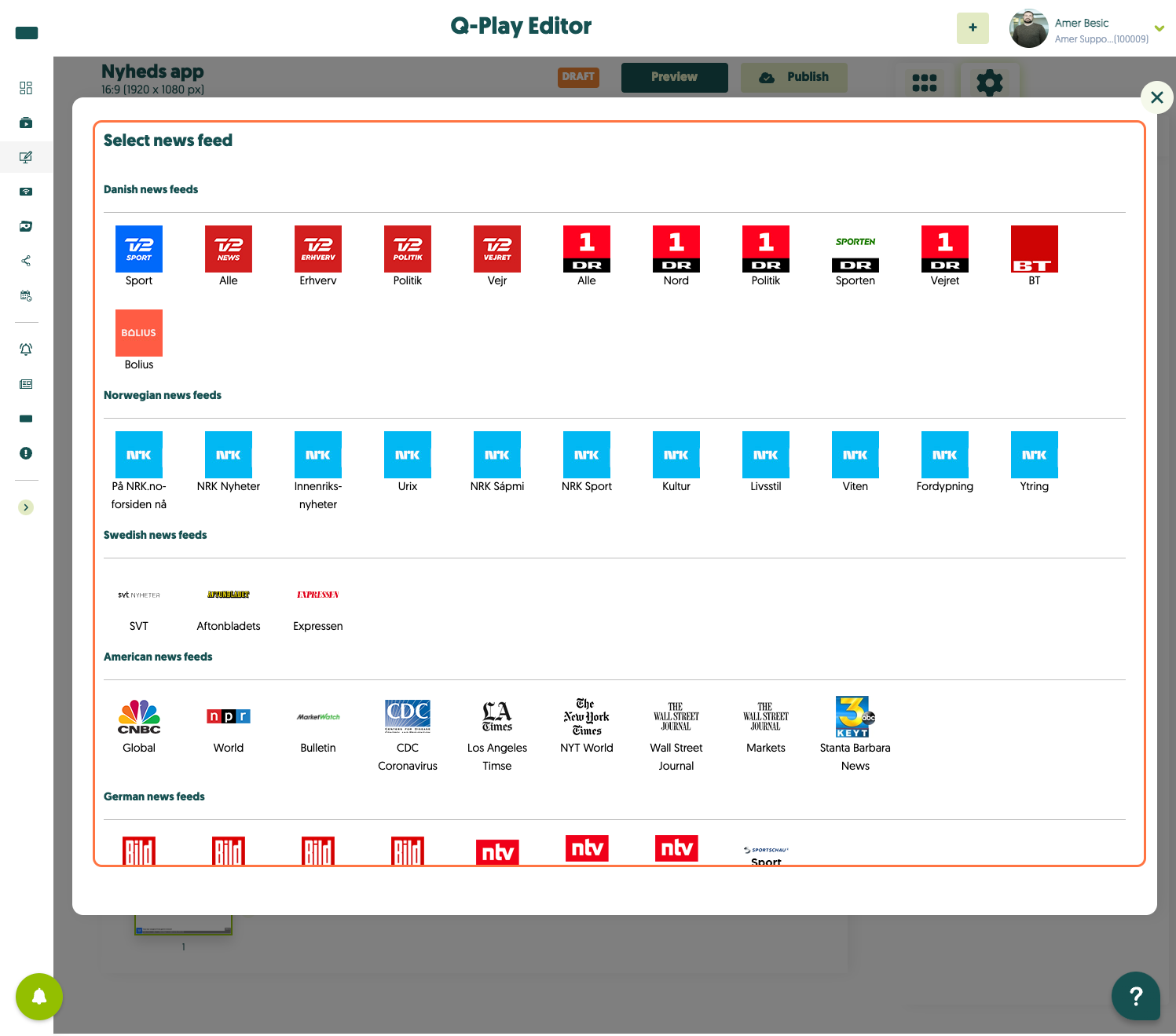
5. Når du har tilpasset dine nyhedsfeeds og er tilfreds med opsætningen, skal du trykke på “Publish” for at offentliggøre nyhedsindholdet på din skærm.
Ofte Stillede Spørgsmål
Problem: Nyhederne opdateres ikke korrekt.
Løsning: Sørg for, at du har valgt et aktivt nyhedsfeed, og at din enhed har internetforbindelse. Prøv at opdatere appen eller genstarte enheden for at synkronisere nyhedsindholdet.
Problem: Nyhederne vises ikke i den ønskede varighed.
Løsning: Gå tilbage til tidsindstillingerne og kontroller, om den ønskede visningstid er blevet gemt korrekt.
Problem: Nyhederne bliver ikke vist på skærmen.
Løsning: Dette kan skyldes, at det valgte nyhedsfeed ikke leverer indhold i øjeblikket. Prøv at vælge et andet nyhedsfeed fra listen, da vi ikke styrer indholdet af nyhederne – det kommer direkte fra de eksterne nyhedssider. Sørg også for, at din enhed har en stabil internetforbindelse for at kunne hente nyhederne korrekt.
Related Articles
Sådan bruger du TV2 vision app i Q-Play
Introduktion TV2 Vision Appen giver dig mulighed for at vise både nyheder og vejret fra TV2 direkte på din skærm. Bemærk, at brugen af denne app kræver en gyldig licens til TV2 Vision. Hvis du endnu ikke har en licens, skal du kontakte NordicScreens ...Sådan bruger du designpolitik i Q-Play
Introduktion Denne guide vil hjælpe dig med at tilpasse din virksomheds designpolitik i Q-Play. Vi gennemgår, hvordan du justerer app-sprog og tilpasser brandfarver for at sikre, at dine apps ikke kun er funktionelle, men også visuelt repræsenterer ...Sådan bruger du vejr app i Q-Play
Introduktion Vejr Appen i Q-Play gør det muligt at vise opdaterede vejrforhold fra forskellige byer direkte på din skærm. Du kan vælge at vise vejret på enten dansk eller engelsk, samt specificere hvilken by vejrudsigten skal komme fra. Denne guide ...Sådan bruger man Q-Cal app i Q-Play
Introduktion Q-Cal appen i Q-Play gør det muligt at vise din kalenderinformation direkte på dine skærme. Uanset om du vil vise mødeplaner, begivenheder eller opdateringer fra din kalender, giver Q-Cal en nem og hurtig måde at dele denne information ...Sådan bruger du web app i Q-Play
Introduktion Denne guide er designet til at hjælpe dig med at integrere og tilpasse en webside i din præsentation ved hjælp af Web App-funktionen. Uanset om du vil vise en specifik hjemmeside eller tilpasse visningsstørrelsen, vil denne trin-for-trin ...